Come eliminare il malware TurkoRat dal tuo sistema operativo
TrojanConosciuto anche come: TurkoRat virus
Ottieni una scansione gratuita e controlla se il tuo computer è infetto.
RIMUOVILO SUBITOPer utilizzare tutte le funzionalità, è necessario acquistare una licenza per Combo Cleaner. Hai a disposizione 7 giorni di prova gratuita. Combo Cleaner è di proprietà ed è gestito da RCS LT, società madre di PCRisk.
Che tipo di malware è TurkoRat?
TurkoRat è il nome di un programma dannoso classificato come stealer (ladro di informazioni). Questo malware mira a rubare informazioni sensibili dalle macchine infette. È stato osservato che TurkoRat veniva distribuito in diversi pacchetti dannosi tramite il repository di pacchetti npm.
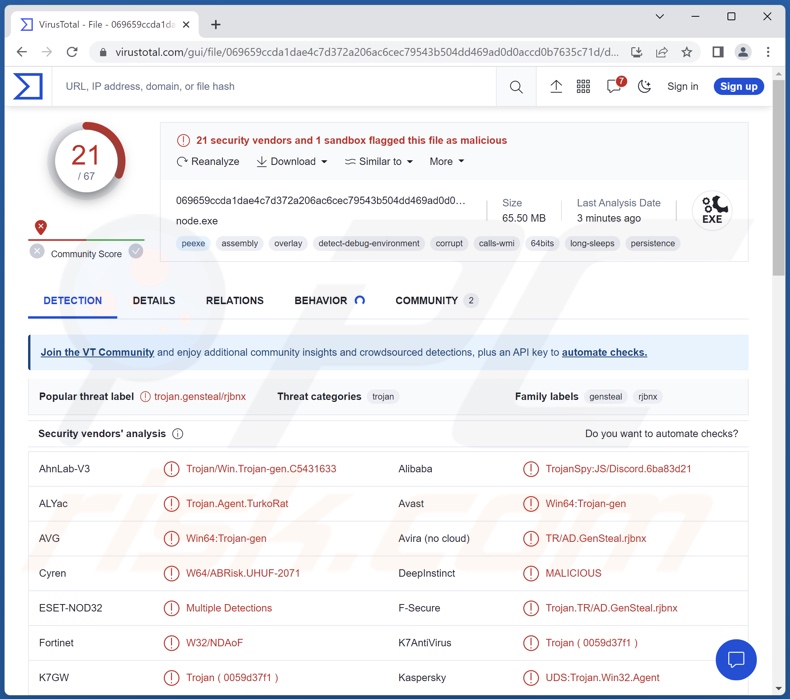
Panoramica del malware TurkoRat
Come accennato nell'introduzione, TurkoRat è un malware di tipo stealer. Il software dannoso all'interno di questa classificazione è progettato per estrarre ed esfiltrare i dati vulnerabili dai dispositivi compromessi. I ladri in genere iniziano le loro operazioni ottenendo dati rilevanti sul dispositivo, ad esempio dettagli sull'hardware, versione del sistema operativo, nome del dispositivo, stato dei privilegi di amministratore, indirizzo IP, ecc.
TurkoRat ruba i cookie di Internet e le credenziali di accesso all'account (ad es. ID, indirizzi e-mail, nomi utente, password, passphrase, ecc.). Inoltre, questo ladro prende di mira i portafogli di criptovaluta.
I criminali informatici possono abusare in vari modi degli account rubati. Ad esempio, gli account finanziari dirottati (ad es. servizi bancari online, trasferimento di denaro, e-commerce, criptowallet, ecc.) possono essere utilizzati per effettuare transazioni fraudolente e/o acquisti online.
I criminali possono anche rubare le identità dei proprietari di account social (ad esempio, e-mail, social network, social media, messenger, ecc.) e chiedere ai contatti/amici/follower prestiti o donazioni, promuovere truffe e proliferare malware condividendo file dannosi/ link.
In sintesi, la presenza di software come TurkoRat sui dispositivi può comportare gravi problemi di privacy, infezioni del sistema, perdite finanziarie significative e furto di identità.
Se ritieni che il tuo dispositivo sia stato infettato da TurkoRat (o altro malware), esegui immediatamente una scansione completa del sistema con un antivirus e rimuovi tutte le minacce rilevate.
| Nome | TurkoRat virus |
| Tipologia di minaccia | Trojan, virus che ruba password, malware bancario, spyware. |
| Nomi rilevati | Avast (Win64:Trojan-gen), ESET-NOD32 (rilevamenti multipli), Fortinet (W32/NDAoF), Kaspersky (UDS:Trojan.Win32.Agent), Tencent (Win32.Trojan.Ad.Qzfl), Elenco completo dei rilevamenti (VirusTotal) |
| Sintomi | I trojan sono progettati per infiltrarsi furtivamente nel computer della vittima e rimanere in silenzio, quindi nessun sintomo particolare è chiaramente visibile su una macchina infetta. |
| Metodi distributivi | Allegati email infetti, pubblicità online dannose, ingegneria sociale, "crack" del software. |
| Danni | Password rubate e informazioni bancarie, furto di identità, computer della vittima aggiunto a una botnet. |
| Rimozione dei malware (Windows) |
Per eliminare possibili infezioni malware, scansiona il tuo computer con un software antivirus legittimo. I nostri ricercatori di sicurezza consigliano di utilizzare Combo Cleaner. Scarica Combo CleanerLo scanner gratuito controlla se il tuo computer è infetto. Per utilizzare tutte le funzionalità, è necessario acquistare una licenza per Combo Cleaner. Hai a disposizione 7 giorni di prova gratuita. Combo Cleaner è di proprietà ed è gestito da RCS LT, società madre di PCRisk. |
Esempi di malware che rubano dati
Abbiamo analizzato migliaia di campioni di malware; ObserverStealer, Warp, Offx, e NodeStealer sono solo alcuni esempi di programmi dannosi con capacità di furto di dati.
Il malware può avere un'ampia varietà di funzionalità, che possono essere in diverse combinazioni. Tuttavia, indipendentemente da come funziona questo software, la sua presenza su un sistema minaccia l'integrità del dispositivo e la sicurezza dell'utente. Pertanto, consigliamo vivamente di eliminare le minacce immediatamente dopo il rilevamento.
In che modo TurkoRat si è infiltrato nel mio computer?
È stato osservato che TurkoRat viene proliferato attraverso due pacchetti dannosi nel repository di pacchetti npm. Prima che questo contenuto virulento venisse identificato e rimosso, sarebbe stato scaricato più di mille volte.
Non è una tattica insolita per i criminali informatici distribuire le proprie creazioni tramite repository di software open source. I contenuti che sono stati manomessi spesso includono nomi legittimi che sono stati contraffatti (ad es. lettere maiuscole sostituite con lettere minuscole, ecc.).
Tuttavia, il malware viene diffuso utilizzando un'ampia gamma di tattiche e non è improbabile che sia il caso della distribuzione di TurkoRat. In genere, il software dannoso viene distribuito utilizzando tattiche di phishing e ingegneria sociale. Spesso è camuffato o fornito in bundle con programmi/media ordinari.
I file infetti sono disponibili in vari formati, ad esempio documenti (Microsoft Office, Microsoft OneNote, PDF, ecc.), eseguibili (.exe, .run, ecc.), archivi (ZIP, RAR, ecc.), JavaScript e così via . Una volta che un file dannoso viene eseguito, eseguito o aperto in altro modo, viene attivata la catena di infezione.
Le tecniche di distribuzione più utilizzate includono: allegati e collegamenti dannosi in e-mail/messaggi di spam, download drive-by (furtivi/ingannevoli), canali di download dubbi (ad esempio, siti Web gratuiti e di terze parti, reti di condivisione peer-to-peer, ecc. .), strumenti di attivazione software illegali ("crack"), programmi di aggiornamento falsi, truffe online e malvertising.
Inoltre, alcuni programmi dannosi possono auto-proliferarsi tramite reti locali e dispositivi di archiviazione rimovibili (ad esempio dischi rigidi esterni, unità flash USB, ecc.).
Come evitare l'installazione di malware?
Si consiglia vivamente di scaricare solo da fonti ufficiali e verificate. Inoltre, tutti i programmi devono essere attivati e aggiornati utilizzando funzioni/strumenti originali, poiché quelli ottenuti da terze parti possono contenere malware.
Un'altra raccomandazione è di essere vigili durante la navigazione poiché i contenuti online falsi e pericolosi di solito appaiono legittimi e innocui. Consigliamo inoltre di fare attenzione alle email in arrivo e ad altri messaggi. Gli allegati o i collegamenti presenti nella posta sospetta/irrilevante non devono essere aperti, in quanto possono essere virulenti.
Dobbiamo sottolineare l'importanza di avere un antivirus affidabile installato e mantenuto aggiornato. Il software di sicurezza deve essere utilizzato per eseguire scansioni regolari del sistema e per rimuovere minacce/problemi. Se ritieni che il tuo computer sia già infetto, ti consigliamo di eseguire una scansione con Combo Cleaner Antivirus per Windows per eliminare automaticamente il malware infiltrato.
Rimozione automatica istantanea dei malware:
La rimozione manuale delle minacce potrebbe essere un processo lungo e complicato che richiede competenze informatiche avanzate. Combo Cleaner è uno strumento professionale per la rimozione automatica del malware consigliato per eliminare il malware. Scaricalo cliccando il pulsante qui sotto:
SCARICA Combo CleanerScaricando qualsiasi software elencato in questo sito, accetti le nostre Condizioni di Privacy e le Condizioni di utilizzo. Per utilizzare tutte le funzionalità, è necessario acquistare una licenza per Combo Cleaner. Hai a disposizione 7 giorni di prova gratuita. Combo Cleaner è di proprietà ed è gestito da RCS LT, società madre di PCRisk.
Menu rapido:
- Cos'è TurkoRat?
- STEP 1. Rimozione manuale del malware TurkoRat.
- STEP 2. Controlla se il tuo computer è pulito.
Come rimuovere un malware manualmente?
La rimozione manuale del malware è un compito complicato, in genere è meglio lasciare che i programmi antivirus o antimalware lo facciano automaticamente. Per rimuovere questo malware, ti consigliamo di utilizzare Combo Cleaner Antivirus per Windows.
Se desideri rimuovere manualmente il malware, il primo passo è identificare il nome del malware che si sta tentando di rimuovere. Ecco un esempio di un programma sospetto in esecuzione sul computer dell'utente:

Se hai controllato l'elenco dei programmi in esecuzione sul tuo computer, ad esempio utilizzando task manager e identificato un programma che sembra sospetto, devi continuare con questi passaggi:
 Download un programma chiamato Autoruns. Questo programma mostra le applicazioni che si avviano in automatico, i percorsi del Registro di sistema e del file system:
Download un programma chiamato Autoruns. Questo programma mostra le applicazioni che si avviano in automatico, i percorsi del Registro di sistema e del file system:

 Riavvia il tuo computer in modalità provvisoria:
Riavvia il tuo computer in modalità provvisoria:
Windows XP e Windows 7: Avvia il tuo computer in modalità provvisoria. Fare clic su Start, fare clic su Arresta, fare clic su Riavvia, fare clic su OK. Durante la procedura di avvio del computer, premere più volte il tasto F8 sulla tastiera finché non viene visualizzato il menu Opzione avanzata di Windows, quindi selezionare Modalità provvisoria con rete dall'elenco.

Video che mostra come avviare Windows 7 in "Modalità provvisoria con rete":
Windows 8:
Avvia Windows 8 è in modalità provvisoria con rete: vai alla schermata iniziale di Windows 8, digita Avanzate, nei risultati della ricerca seleziona Impostazioni. Fare clic su Opzioni di avvio avanzate, nella finestra "Impostazioni generali del PC" aperta, selezionare Avvio avanzato.
Fare clic sul pulsante "Riavvia ora". Il computer si riavvierà ora nel "menu Opzioni di avvio avanzate". Fare clic sul pulsante "Risoluzione dei problemi", quindi fare clic sul pulsante "Opzioni avanzate". Nella schermata delle opzioni avanzate, fai clic su "Impostazioni di avvio".
Fare clic sul pulsante "Riavvia". Il tuo PC si riavvierà nella schermata Impostazioni di avvio. Premi F5 per avviare in modalità provvisoria con rete.

Video che mostra come avviare Windows 8 in "modalità provvisoria con rete":
Windows 10: Fare clic sul logo di Windows e selezionare l'icona di alimentazione. Nel menu aperto cliccare "Riavvia il sistema" tenendo premuto il tasto "Shift" sulla tastiera. Nella finestra "scegliere un'opzione", fare clic sul "Risoluzione dei problemi", successivamente selezionare "Opzioni avanzate".
Nel menu delle opzioni avanzate selezionare "Impostazioni di avvio" e fare clic sul pulsante "Riavvia". Nella finestra successiva è necessario fare clic sul pulsante "F5" sulla tastiera. Ciò riavvia il sistema operativo in modalità provvisoria con rete.

Video che mostra come avviare Windows 10 in "Modalità provvisoria con rete":
 Estrai l'archivio scaricato ed esegui il file Autoruns.exe.
Estrai l'archivio scaricato ed esegui il file Autoruns.exe.

 Nell'applicazione Autoruns fai clic su "Opzioni" nella parte superiore e deseleziona le opzioni "Nascondi posizioni vuote" e "Nascondi voci di Windows". Dopo questa procedura, fare clic sull'icona "Aggiorna".
Nell'applicazione Autoruns fai clic su "Opzioni" nella parte superiore e deseleziona le opzioni "Nascondi posizioni vuote" e "Nascondi voci di Windows". Dopo questa procedura, fare clic sull'icona "Aggiorna".

 Controlla l'elenco fornito dall'applicazione Autoruns e individuare il file malware che si desidera eliminare.
Controlla l'elenco fornito dall'applicazione Autoruns e individuare il file malware che si desidera eliminare.
Dovresti scrivere per intero percorso e nome. Nota che alcuni malware nascondono i loro nomi di processo sotto nomi di processo legittimi di Windows. In questa fase è molto importante evitare di rimuovere i file di sistema.
Dopo aver individuato il programma sospetto che si desidera rimuovere, fare clic con il tasto destro del mouse sul suo nome e scegliere "Elimina"

Dopo aver rimosso il malware tramite l'applicazione Autoruns (questo garantisce che il malware non verrà eseguito automaticamente all'avvio successivo del sistema), dovresti cercare ogni file appartenente al malware sul tuo computer. Assicurati di abilitare i file e le cartelle nascoste prima di procedere. Se trovi dei file del malware assicurati di rimuoverli.

Riavvia il computer in modalità normale. Seguendo questi passaggi dovresti essere in grado di rimuovere eventuali malware dal tuo computer. Nota che la rimozione manuale delle minacce richiede competenze informatiche avanzate, si consiglia di lasciare la rimozione del malware a programmi antivirus e antimalware.
Questi passaggi potrebbero non funzionare con infezioni malware avanzate. Come sempre è meglio evitare di essere infettati che cercare di rimuovere il malware in seguito. Per proteggere il computer, assicurati di installare gli aggiornamenti del sistema operativo più recenti e utilizzare un software antivirus.
Per essere sicuro che il tuo computer sia privo di infezioni da malware, ti consigliamo di scannerizzarlo con Combo Cleaner Antivirus per Windows.
Domande Frequenti (FAQ)
Il mio computer è stato infettato dal malware TurkoRat, devo formattare il mio dispositivo per eliminarlo?
No, la rimozione di TurkoRat non necessita di formattazione.
Quali sono i maggiori problemi che il malware TurkoRat può causare?
Le minacce associate a un programma dannoso dipendono dalle sue capacità e dagli obiettivi dei criminali informatici. TurkoRat è progettato per rubare informazioni sensibili (ad esempio, portafogli di criptovaluta, credenziali di accesso, ecc.). In genere, malware di questo tipo possono causare gravi problemi di privacy, perdite finanziarie e queste infezioni possono persino portare al furto di identità.
Qual è lo scopo del malware TurkoRat?
Il malware viene utilizzato principalmente per generare entrate. Tuttavia, i criminali informatici possono utilizzare software dannosi anche per divertirsi, compiere vendette personali, interrompere processi (ad es. siti Web, servizi, aziende, ecc.) e lanciare attacchi con motivazioni politiche/geopolitiche.
In che modo il malware TurkoRat si è infiltrato nel mio computer?
È stato notato che TurkoRat viene diffuso tramite il repository di pacchetti npm. Tuttavia, potrebbe essere distribuito utilizzando altri metodi oltre ai repository software. In generale, il malware viene diffuso tramite download drive-by, truffe online, email e messaggi di spam, malvertising, fonti di download non affidabili (ad es. siti Web gratuiti e di terze parti, reti di condivisione P2P, ecc.), attivazione di programmi illegali ("cracking") strumenti e falsi aggiornamenti. Alcuni programmi dannosi possono persino diffondersi autonomamente tramite reti locali e dispositivi di archiviazione rimovibili.
Combo Cleaner mi proteggerà dai malware?
Sì, Combo Cleaner è in grado di rilevare ed eliminare tutte le infezioni da malware conosciute. Va sottolineato che, poiché i programmi dannosi di fascia alta di solito si nascondono in profondità all'interno dei sistemi, è fondamentale eseguire una scansione completa del sistema per eliminarli.
Condividi:

Tomas Meskauskas
Esperto ricercatore nel campo della sicurezza, analista professionista di malware
Sono appassionato di sicurezza e tecnologia dei computer. Ho un'esperienza di oltre 10 anni di lavoro in varie aziende legate alla risoluzione di problemi tecnici del computer e alla sicurezza di Internet. Dal 2010 lavoro come autore ed editore per PCrisk. Seguimi su Twitter e LinkedIn per rimanere informato sulle ultime minacce alla sicurezza online.
Il portale di sicurezza PCrisk è offerto dalla società RCS LT.
I ricercatori nel campo della sicurezza hanno unito le forze per aiutare gli utenti di computer a conoscere le ultime minacce alla sicurezza online. Maggiori informazioni sull'azienda RCS LT.
Le nostre guide per la rimozione di malware sono gratuite. Tuttavia, se vuoi sostenerci, puoi inviarci una donazione.
DonazioneIl portale di sicurezza PCrisk è offerto dalla società RCS LT.
I ricercatori nel campo della sicurezza hanno unito le forze per aiutare gli utenti di computer a conoscere le ultime minacce alla sicurezza online. Maggiori informazioni sull'azienda RCS LT.
Le nostre guide per la rimozione di malware sono gratuite. Tuttavia, se vuoi sostenerci, puoi inviarci una donazione.
Donazione
▼ Mostra Discussione